Претражите и замените реч у Ворд-у

- 5062
- 18
- Moses Gerlach
Приликом обраде волуметријских докумената је прикладно користити не обичан уредник, већ пун-лист текстуални процесор. Најпопуларније од њих, наравно, Мицрософт Ворд. Помаже да се избори са најширијим кругом задатака, пружајући уграђене алате за њихово решавање. Реч није укључена у стандардно снабдевање оперативним оперативним системом Виндовс, али за многе кориснике су ови концепти постали нераздвојни. И иако постоје аналози на тржишту, нису се приближавали ни у функционалности софтверског производа компаније Мицрософт. Дакле, једна од првих ствари које корисник ради након инсталирања Виндовс-а је само канцеларијска инсталација.

Иногда во времена правки текстом нужно најти све вхождениа какого-либо слова и померить его на что-то другое. У другом програму морао бих прочитати цео текст, ручно пронаћи жељену, прање и утисак. Али ово је незгодно, посебно ако је текст обимни, онда су се програмери речи побринули за то. Постоје два начина да се нађе реч и замените је. Како тачно - размотримо то одмах.
Методе рада
Да бисмо извршили ову операцију, отворићемо документ у Ворд-у и инсталирати курсор на почетку, јер ће се претраживати од њеног тренутног положаја. Тада морате да пређете на картицу "Уреди" у траци за подешавања и пронађите тамо ставку "Пронађите и замените". Притиском на ово дугме на дну екрана, отвориће се дијалошки оквир. Отискујемо реч или фразу за замену, у пољу уноса удесно удела у којем уводимо оно што овај текст треба заменити и кликните на унос. Први унос биће пронађен и замењен, а затим ће програм сачекати следећу штампу. Ово је згодно ако желите да сами одлучите у сваком случају, замените или не. Тада ћете имати прилику да процените контекст, могуће је променити одлуку, прескочити неколико уноса итд. Д. Ако требате заменити све уносе одједном, а не желите да процените услове, можете да кликнете на одговарајуће дугме "Замените све". Тада ће свака задовољавајућа маска претраживања симбола у тексту заменити поље за унос који сте навели у одговарајућем пољу. По правилу, претрага са заменом не изазива потешкоће, али мора се имати на уму да не реагује на контекст. То јест, генерички завршеци, једини вишеструки број и друга граматичка и правописна правила неће се узети у обзир. Стога имате прилику да добијете грешке као резултат ове акције. И верификација правописа у речи не "ухвати" недоследност деклинције и других стилских грешака текста, према томе, највјероватније неће нагласити ове тренутке као погрешне. Па зато будите пажљиви.
Поред речи, као што је већ поменуто, можете користити фразе, па чак и једноструке симболе као маска за претрагу. Реците, ако желите да пронађете све двоструке празнине у тексту и замените их са једним једноструком, а затим ће се овај алат носити са таквим задатком.
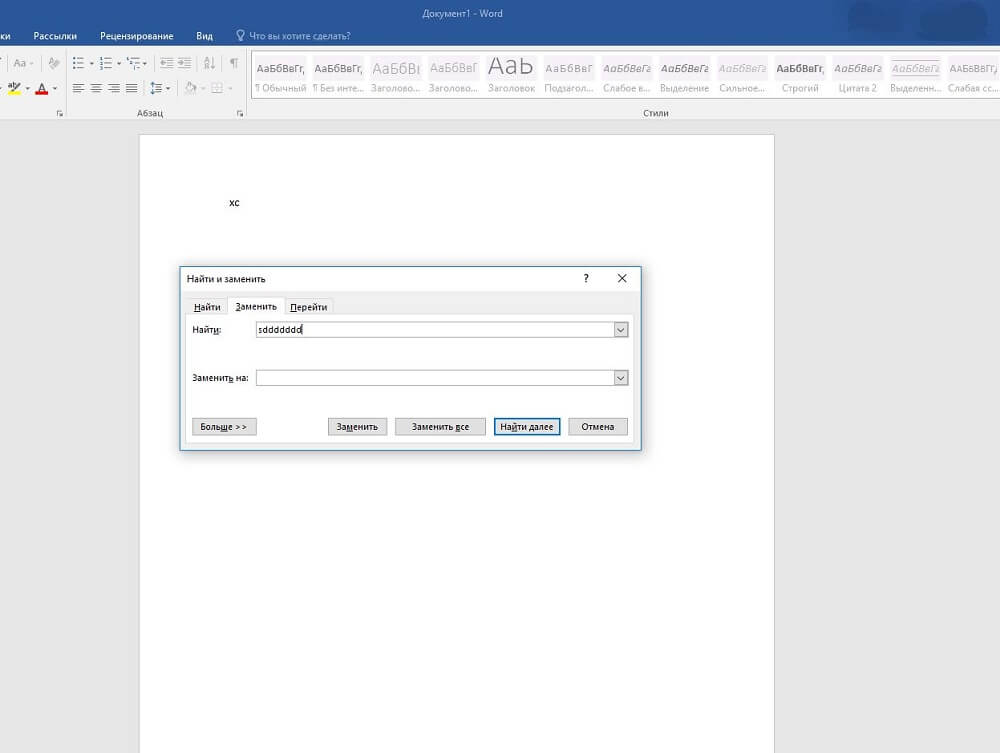
Али постоји још једна нијанса која треба узети у обзир. Чињеница је да рад претраживања и замена речи у Ворду није регистрован - зависни. Како се одражава у пракси: ако, на пример, у тексту тражите "фразу", затим ће се "фраза" поклапати са маском за претрагу и то је ствари. Реците, реченица или параграф почиње од ове речи, а замена ће изазвати граматичку грешку. Поред тога, чак и део речи која се поклапа са маском биће замењена. Дакле, прво што требате да урадите након што сте извршили такву операцију, ако сте кликнете на "Замена свега", јесте ли покренути чек правописа, а затим је препоручљиво проћи кроз текст након тога, тражећи тренутке промашене Реч. Дакле, можете да смањите вероватноћу грешака.
Жељени дијалошки оквир такође може бити узроковано комбинацијом врућих тастера. У Мицрософт Ворд-у је то ЦТРЛ + Х, а када их истовремено кликнете истовремено, отвориће се исто поље за унос.
Други пут
Описана метода је погодна када је потребно да обављате тако-конструисану "директну" замену. По правилу, већина корисника је то тачно требала. Али постоје случајеви када је потребно нешто. Реците, реч треба пронаћи и заменити другим само када је на почетку фразе, а следеће, ако је на крају. За такву стандардну функцију није погодна. Међутим, Мицрософт Ворд има уграђени макро механизам. У ствари, ово је сценариј у програмирању Висуал Басиц, и морате знати његову синтаксу да их напишем. Уз помоћ тако снажног лека, можете да реализујете и тако "амбициозни" алгоритам и директну замену. Међутим, одлука која је потребна посебна знања не може се сматрати универзално признатим, тако да једноставно приметимо присуство такве прилике, али нећемо детаљно задржати на њему.
Закључак
Текстуални процесор за текст има стандардну функцију "Пронађите и замените", што ће избећи монотони "ручни" обраду текста и утискивање потребних фраза тамо. Једноставно је користити овај алат, а оба ће вам помоћи да замените унос један по један и одједном у тексту документа.

